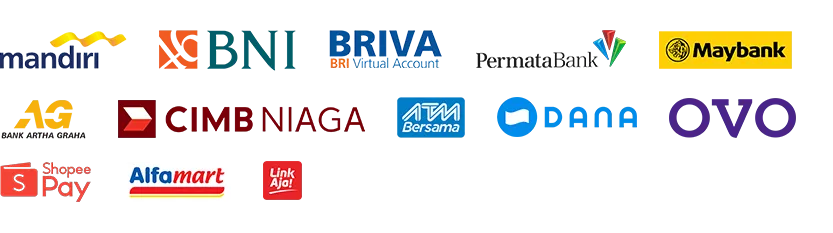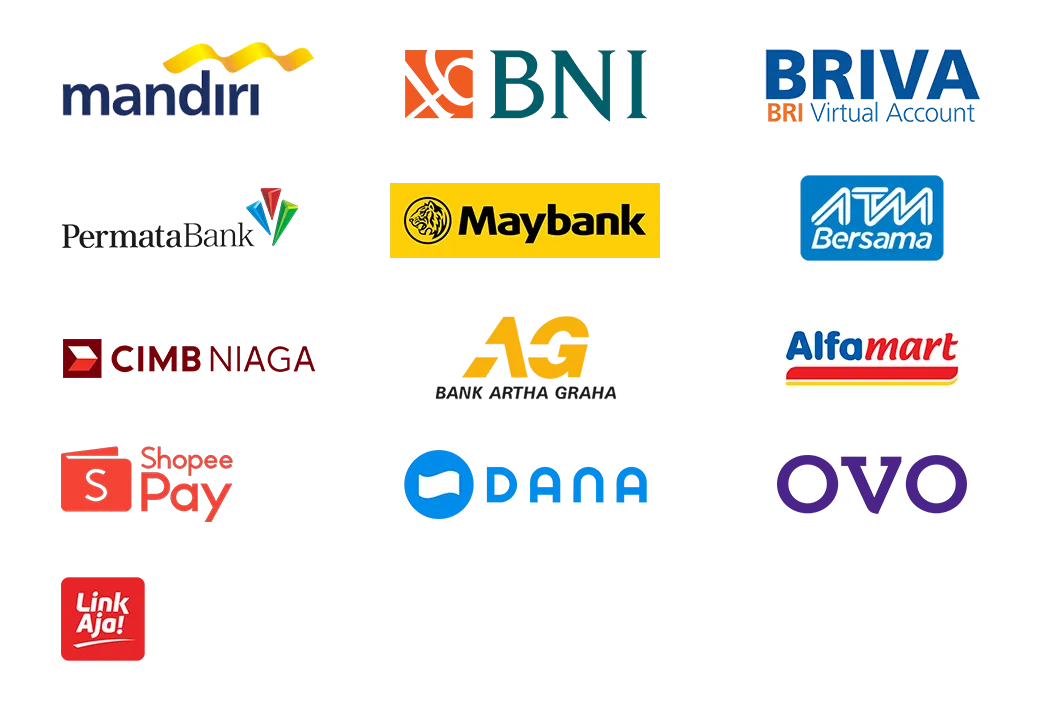Sebagai manusia, lupa password WiFi memang sangat lumrah terjadi. Hal ini biasanya sering terjadi karena pengguna terlalu banyak memiliki password, namun kamu tidak perlu khawatir, karena Sodagar komputer akan memberikan 2 cara melihat password WiFi pada perangkat laptop dan PC Windows yang sudah terhubung ke dalam jaringan WiFi tersebut sebelumnya.
Jaringan WiFi memang saat ini lebih disukai oleh banyak pengguna dibandingkan jaringan LAN, karena WiFI dinilai lebih mudah dan lebih simple digunakan untuk pengguna perangkat mobile seperti laptop.
Bagaimana cara melihat password WiFi? Mudah sekali, kamu bisa menemukan password WiFi melalui pengaturan windows dan juga melalui CMD (Command Prompt). dan kamu bisa lakukan ini pada perangkat laptop atau PC yang sudah terhubung ke jaringan WiFi tersebut sebelumnya. Jadi bagaimana caranya? Simak caranya berikut ini.
Cara pertama ini adalah cara cek password WiFi yang paling mudah, bahkan untuk kamu yang sangat awam sekalipun dapat melakukannya. Cukup melalui windows settings tanpa perlu alat tambahan apapun.
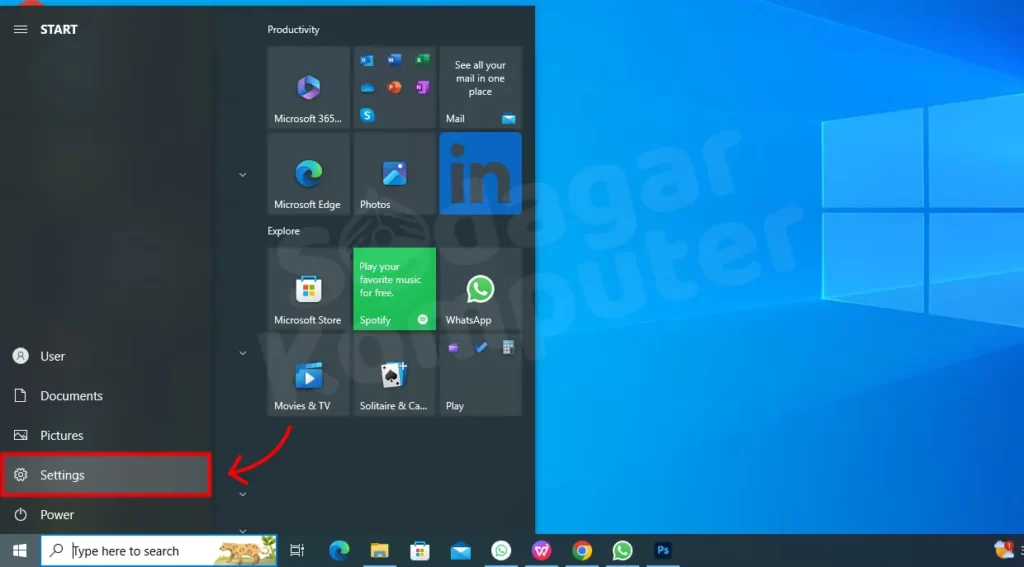
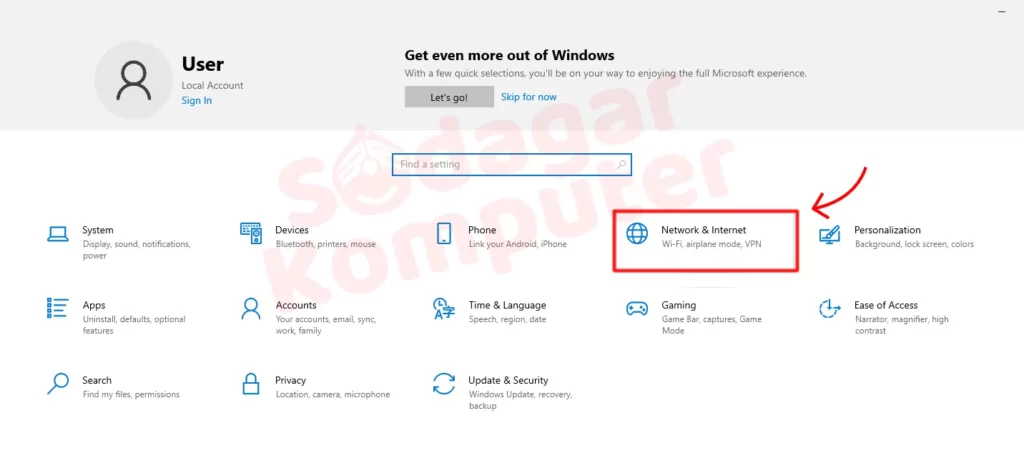
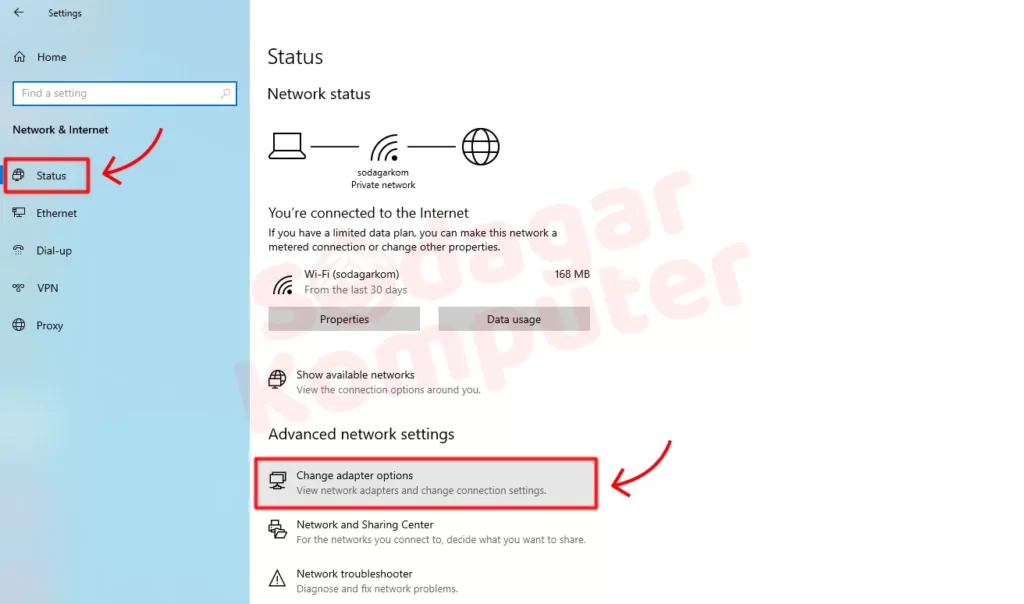
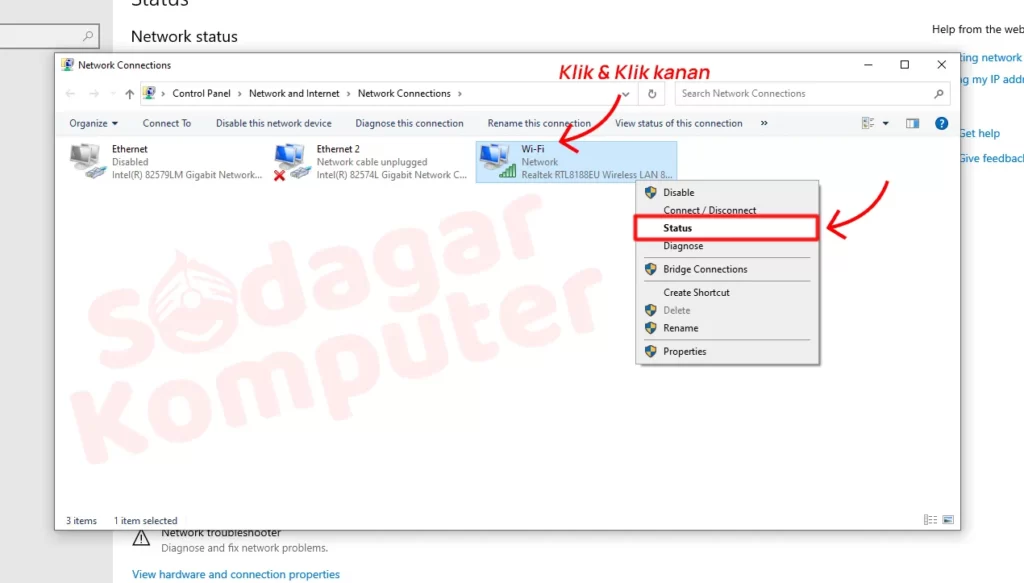
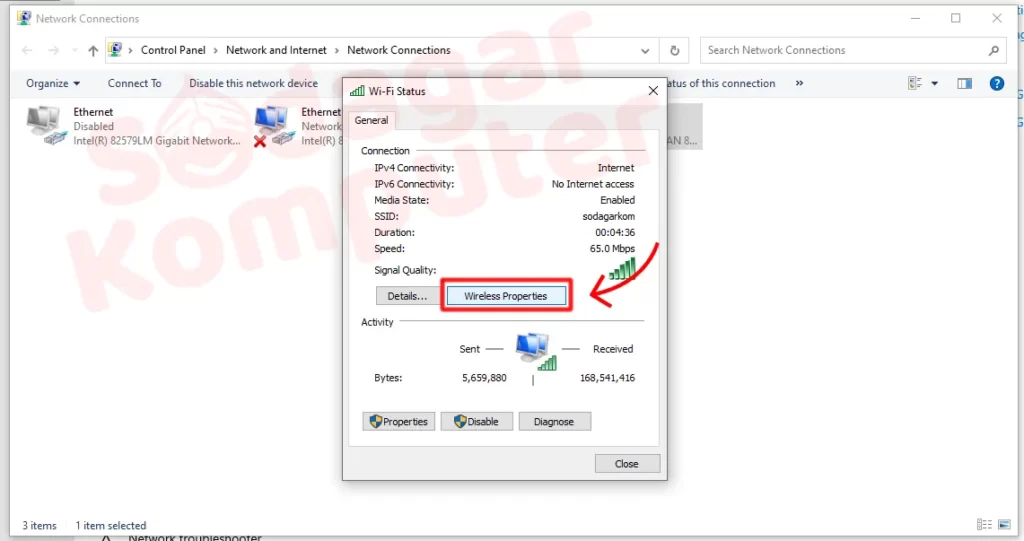
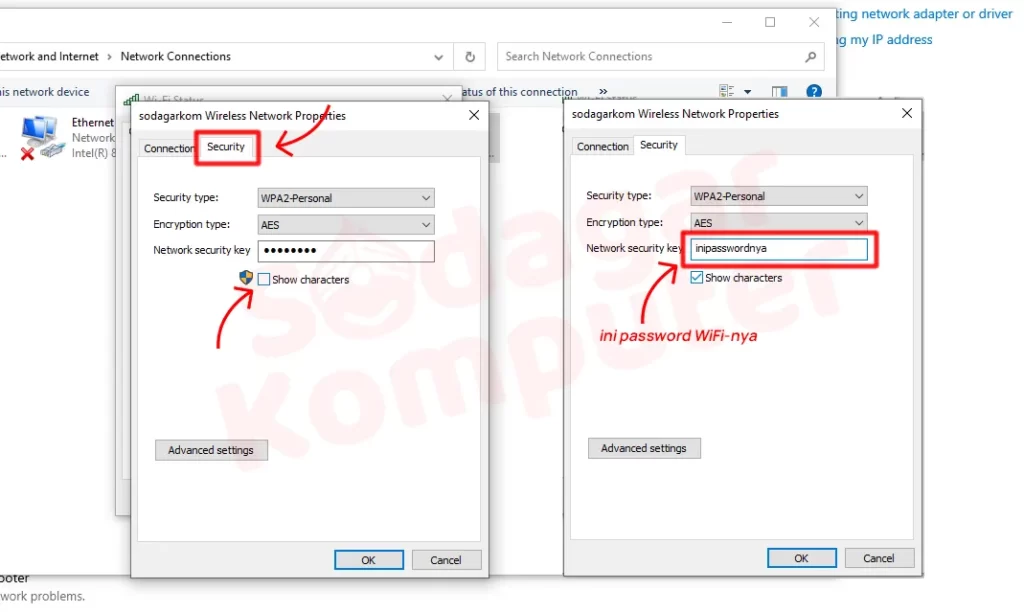
Baca juga : Cara Mengatasi Laptop Tidak Bisa Connect WiFi
Jadi, cara mengetahui password WiFi yang sangat mudah sekali adalah menggunakan aplikasi Command Prompt atau yang biasa dikenal dengan istilah CMD. untuk kamu yang belum memahaminya bisa ikuti langkah-langkah dibawah ini dengan teliti.
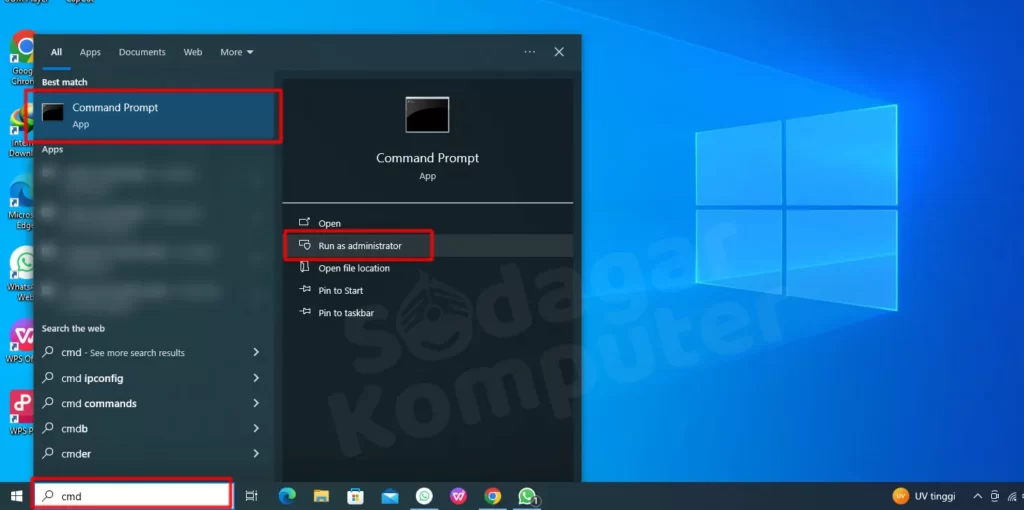
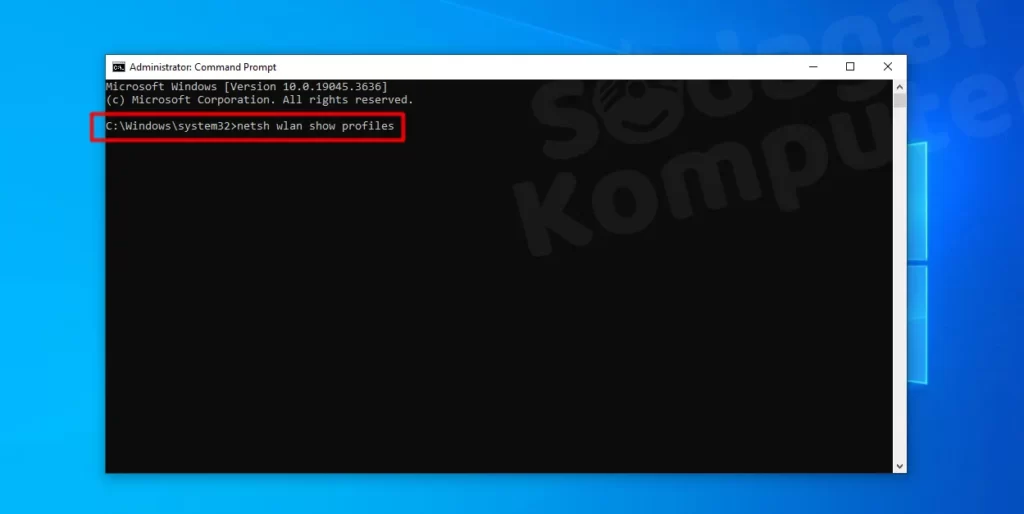
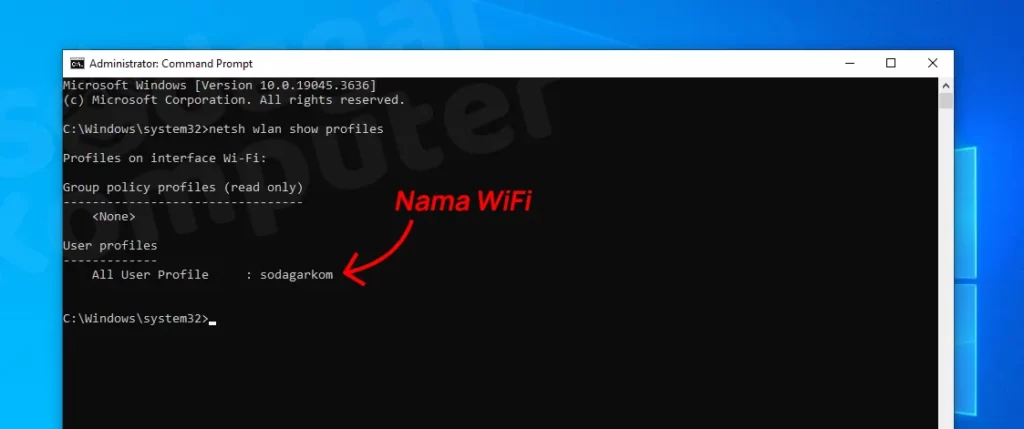
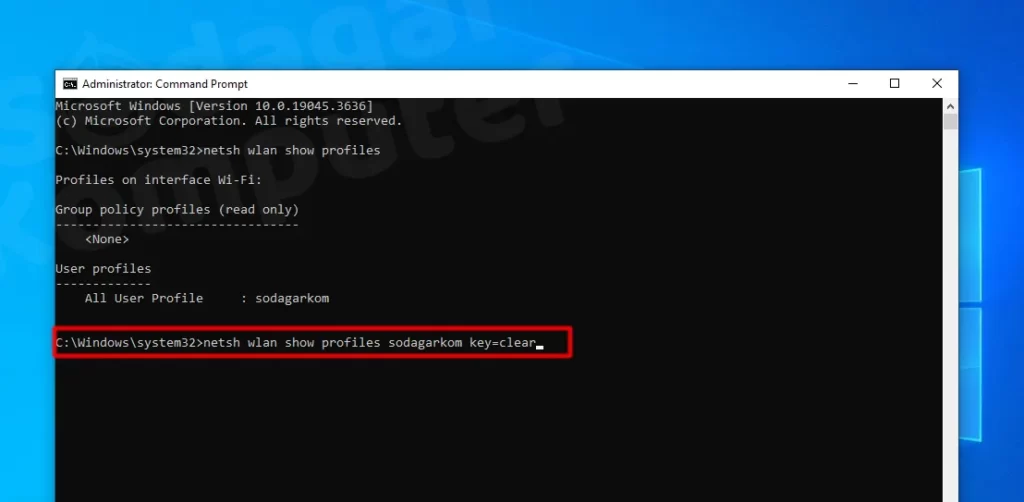
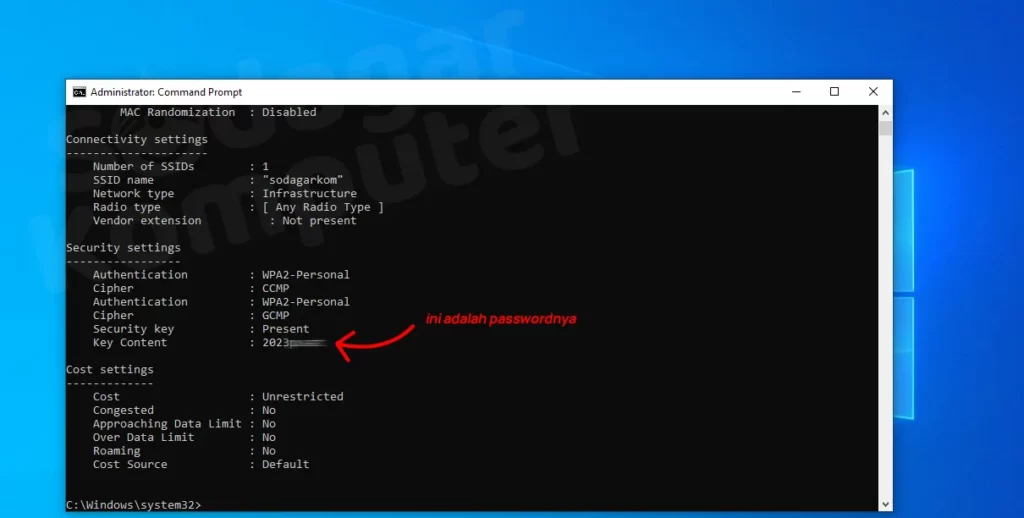
Sayangnya, 2 cara melihat password WiFi diatas hanya dapat kamu lakukan pada perangkat laptop ataupun PC yang sedang dan sudah pernah terkoneksi jaringan WiFi tersebut sebelumnya. jika kamu sudah mengetahui password WiFi tersebut, harap jangan membagikannya dan tetap dirahasiakan.
Baca juga : Cara Mengatasi Keyboard Laptop Mencet Sendiri
Akhirnya saat ini kamu sudah bisa mengetahui cara cek password WiFi pada laptop dan PC. Namun, perlu diingat bahwa tindakan diatas harus dilakukan dengan baik-baik dan telah mengantongi izin dari pemilik jaringan WiFi tersebut. Kami tidak membenarkan tindakan buruk seperti hack jaringan WiFi dan sejenisnya.